
FLY! in Italia con RVi
TerraScene 2.1 (Per Fly! 1 e II) La recensione è riferita a Fly! II)
TerraScene 2.1 è un programma per creare scenari per Fly! 1 e II. Per la definizione del disegno del terreno e per le quote dei rilievi montuosi usa delle mappe digitalizzate disponibili in rete (USGS per il territorio USA e Digital Chart of the World (DCW) fornite da ESRI per gli scenari "del resto del mondo") che permettono una visione del terreno e dei rilievi in modo molto dettagliato (per Fly! II 7.5 m/p) e realistico sia in versione diurna che notturna. Nel programma sono state implementate tutte le operazioni automatiche che partendo dalla scelta dell'area geografica desiderata portano alla creazione dei files (.EPD per Fly! 1 , .SCF , .POD per Fly! II) per la visualizzazione in Fly!
Il programma è disponibile per il download su AVSIM nella versione completa o come aggiornamento per chi già disponeva della versione 2.0. Allegato al programma un eccellente manuale ricco di illustrazioni. (lingua inglese).
INSTALLAZIONE
Lanciare l'eseguibile install.exe. L'installazione è completamente automatica. E' possibile una altrettanto facile disinstallazione del programma.
PRIMO LANCIO DEL PROGRAMMA
Le finestre che compaiono al primo lancio del programma servono a segnalare dove è installato Fly! (disco e cartella) e per l'estrazione dei files delle texture. TS2.1 usa le textures di default di Fly! II. Finalmente compare la finestra del programma con la mappa dell'intero globo ed un'altra che richiede se si desidera creare un nuovo scenario o se ne vuole aprire uno esistente. La creazione di un nuovo scenario richiede cinque steps.
COME CREARE UNO SCENARIO USA
1) Viene richiesto il nome da dare allo scenario
2) Viene richiesto il punto del globo intorno al quale si estende lo scenario. Di norma è un aeroporto, ma si possono indicare anche le coordinate geografiche di un punto qualunque. E' possibile anche tracciare con il mouse una zona rettangolare sulla mappa.
3) Se si è scelto un aeroporto ci è richiesto di indicare la distanza intorno al quale insiste lo scenario. In genere è consigliato 10 miglia, larghe zone implicano la gestione di un enorme numero di dati che impegnano tempi di elaborazione esagerati.
4) Indicare le texture da usare. Per Fly! II usare "Base Fly! 2 Generic Texture (7.5 m/p)". Le altre texures in nota per Fly! 1 dovrebbero essere scaricate da AVSIM. Nell'indice della libreria files figurano agli ID 7115, 7116, 7428 ma al momento non sono disponibili.
5) Snow e Relief Shading Queste opzioni danno ancora più realismo al paesaggio creando l'ombra dei rilievi per una data ora del giorno e da quale quota applicare le texture per far apparire le cime delle montagne innevate. I valori impostati di default sono adatti per la maggior parte degli scenari.
Confermata l'ultima richiesta compare nella mappa la zona selezionata da un tratteggio giallo.

E' possibile modificare tracciando un rettangolo con il mouse una zona nuova. E' anche possibile indicare le coordinate dalla finestra Project Option (Menù Options - Project...)
RENDER
Cliccando sull'Icona Mondo o dal Menù Render compare la finestra
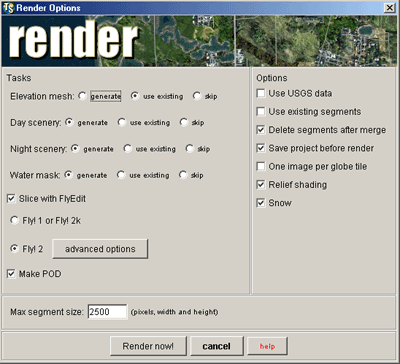
Sono possibili varie opzioni, molte facilmente intuibili tutte comunque ben descritte nel manuale. La selezione completa permetterà di arrivare ad avere l'immagine dello scenario con vista diurna e notturna con le zone coperte dall'acqua che assumeranno i riflessi del cielo e l'increspatura delle onde, la zana assumerà una nuova più precisa elevazione del terreno.
Digitando Render now! dopo alcune elaborazioni ed il salvataggio delle impostazioni, viene richiesto il collegamento ad Internet per collegarsi al sito USGS dove prelevare i dati necessari. La durata dell'operazione richiederà un tempo relativo alla potenza del collegamento in rete disponibile. L'area geografica del Lago-Takoma nell'esempio ha scaricato circa 20Mb di dati! Se il collegamento viene interrotto è possibile riprenderlo dal punto di interruzione rilanciando Terrascene2 e richiedendo di aprire uno scenario esistente e dall'elenco selezionare quello interrotto.
I tempi di elaborazione sono piuttosto lunghi, dipendenti dalla potenza della CPU e RAM (Il programma è configurato per una RAM di 128Mb) al termine il risultato ripaga l'attesa.

COME CREARE UNO SCENARIO ITALIANO
Terrascene 2.1 permette la creazione di scenari di ogni zona del globo mediante dati DCW. I dati Digital Chart of the World forniti da ESRI sono assai meno dettagliati dei dati USGS. Terrascene2.1 non è in grado di usare dati GTOPO30 per i rilievi del terreno pertanto monti e valli restano quelli di default.
La procedura da seguire è meno automatica di quella per la creazione degli scenari USA ed anche un poco più complicata.
In primo luogo vanno scaricati i dati DCW, per far questo è possibile utilizzare un programma ArcExplorer fornito da ESRI (o direttamente dal sito ESRI) sul manuale indicazioni precise di come fare compresi gli indirizzi Internet). Essendo assai ridotte le informazioni anche i files da scaricare sono di piccole dimensioni in totale meno di 100kb. Scaricare dati relativi ad una zona un poco più grande di quella dello scenario che si desidera creare. Più ristretta è l'area maggiori saranno i dati disponibili ad esempio il tracciato ferroviario appare solo nelle aree a maggior dettaglio.
La fase iniziale della scelta della zona è identica a quella per gli USA quindi eseguire gli steps da 1 a 5 (lo step 5 superarlo senza cambiare nulla in quanto con gli scenari non USA non è utilizzato). Lo scenario nella immagine lo ho chiamato "Venezia" e lo stesso nome ho dato alla sottocartella (.../Terrascene2/Data-files/manually-added/venezia) dove ho posto i files estratti da ESRI.

Prima di iniziare il Render dello scenario occorre preparare lo "Shapefile" ovvero una mappa digitale della zona nel formato gradito a Terrascene2. Dal menù Option digitare Digital Maps.. Dalla finestra Digital Map selezionare il nome della cartella dove abbiamo posto i files DCW (nel mio caso Venezia) e digitare Add Selected. Nella zona Files in projet in render order compaiono una serie di indirizzi. Ad ogni indirizzo TS2 attribuisce le texture più opportune, è possibile successivamente da parte dell'utente assegnare altre texture. Non tutti i files scaricati sono utilizzati da Terrascene. Nella tabella sottostante sono indicati quelli utilizzati ed il loro significato.
Digitando edit map si iniziano i 4 steps della creazione/correzione degli schapefiles
1° step: selezionare l'opzione Geographic projection
2° step: espandere la zona "Select the field to use as the key attribute" e selezionare TYPE_DESC
3° step: assegnare le texture alla caratterizzazione del terreno. Ho riportato le scelte da me fatte nella tabella sottostante per lo scenario di Venezia.
| Nome file | Map attributes | Terrascene attributes | Texture assegnato (RVi Venezia) |
| poneptp.shp | Land
Open ocean |
Urban - Trasportation: airports, docks, etc.
Water - Ocean, Bays and Estaries |
base/forest-and-field.jp
base/water-ocean.jpg |
| dnnetp.shp | Perennial inland water | Water - Lakes | base/water-ocean.jpg |
| dnnetl.shp | Stream, river, channellized river
Inland water body shoreline |
Streams
Streams |
base/city-usa.jpg |
| rdline.shp | Dual lane (divided) highway
Primary and secondary road Connector within urbanized area |
Class 1 Roads - Main highways
Class 2 Roads - Secondary routes Class 4 Roads - City streets and others |
base/roads-med.jpg
base/roads-med.jpg base/roads-light.jpg |
| vrrline | Track,trail, or footpath | Railroads | base/desert-drush-reddish.jpg |
| pppolyp.shp | Urbanized area | Urban - Residential | base/euro-towns.jpg |
| ponetl.shp | Coasline | Streams | base/city-usa.jpg |
4° step: finish. Creazione shp file.
E' possibile vedere il disegno della texture ed eventualmente cambiarlo tramite menù Options - Land Types... per il terreno o Lines.. per le strade, corsi d'acqua. Da queste finestre è anche possibile definire la dimensione in pixel dei corsi d'acqua l'effetto 3D ecc. Tenere presente che le strade ed i corsi d'acqua sono rappresentati da linee segmentate a dimensione fissa.
RENDER
L' operazione di render si attiva come per gli scenari USA. Le opzioni da impostare sono un poco diverse:
Togliere sempre il segno di spunta a "Use USGS data", "Relief shading", "Snow" perché inutili.
Personalmente preferisco vedere come apparirà il terreno della scenario prima di trasferirlo in Fly! quindi tolgo anche il segno di spunta a "Slice with FlyEdit" e "Make POD" e lascio solo selezionata la scelta Day Scenery "generate" per le altre "skip". Quindi lancio Render now!.
Al termine dell'elaborazione con un paint editor in grado di visualizzare i file Targa visualizzo il risultato nella sottocartella Terrascene2\output\venezia.tga. Nella immagine che segue è riportato un particolare dello scenario.

CONCLUSIONE
Per gli scenari USA nulla da dire, tanto sono belli anche se creati senza alcuna manipolazioni intermedia.
Per quelli italiani o del resto del mondo si può dire che pur non essendo eccezionali permettono all'utente di crearsi delle aree personalizzate. Con un poco di ingegno usando un paint editor si può ritoccare il file .TGA modificando le texture di certe zone, aggiungere strade ecc. ed in seguito lasciare a TS2.1 la creazione dei files per Fly!.
Con questo programma tutti sono in grado di creare scenari per tutto il mondo, unica limitazione la dimensione dell'Hard Disk a disposizione...
Non trovo aggettivi per definire questo programma tanto è curato in ogni sua parte..
Fa piacere vedere che al mondo c'è ancora gente che mette il proprio talento a disposizione di tutti senza fini di lucro, a loro deve andare la nostra infinita riconoscenza.